
Ngonversi Excel (XLS, XSLX) menyang PowerPoint nggunakake C# .NET
Excel lan PowerPoint minangka rong piranti lunak sing paling umum digunakake ing jagad bisnis saiki. Excel digunakake kanggo analisis lan manajemen data, dene PowerPoint digunakake kanggo nggawe presentasi. Kadhangkala, sampeyan bisa uga kudu ngowahi lembar kerja Excel dadi presentasi PowerPoint, kanggo nampilake data kanthi cara sing luwih visual utawa kanggo menehi ringkesan analisis sampeyan. Iki bisa dadi tugas sing butuh wektu yen ditindakake kanthi manual, utamane yen sampeyan kudu kerep nganyari data. Untunge, ana solusi sing bisa ngotomatisasi proses iki lan ngirit wektu akeh.
Ing kirim blog iki, kita bakal nuduhake sampeyan carane nggunakake C# REST API kanggo ngotomatisasi proses ngowahi lembar kerja Excel dadi presentasi PowerPoint. Kita bakal nutupi kabeh sing perlu kanggo ngerti, saka nyetel lingkungan kanggo nulis kode. Dadi, ayo miwiti!
- Excel kanggo PowerPoint Conversion API
- Lebokake Excel menyang PowerPoint nggunakake C#
- Excel menyang PPT nggunakake Perintah cURL
Excel kanggo PowerPoint Conversion API
Ngonversi lembar kerja Excel menyang presentasi PowerPoint nggunakake Aspose.Cells Cloud SDK kanggo .NET nawakake sawetara keuntungan. Pisanan, ngirit wektu kanthi ngotomatisasi proses konversi, ngidini sampeyan fokus ing tugas liyane. Kapindho, nyuda kemungkinan kesalahan sing bisa kedadeyan nalika nyalin lan nempel data saka Excel menyang PowerPoint kanthi manual. Kajaba iku, iku alat sing ramah pangguna lan mbutuhake pengalaman coding sadurunge. Kanthi antarmuka sing prasaja lan instruksi sing gampang, sampeyan bisa kanthi cepet ngowahi lembar kerja Excel dadi presentasi PowerPoint tanpa repot.
Kanggo miwiti, kita kudu nambah referensi ing aplikasi liwat manajer paket NuGet. Dadi telusuran “Aspose.Cells-Cloud” banjur pencet tombol Tambah Paket. Kapindho, yen sampeyan ora duwe akun liwat Cloud Dashboard, mangga nggawe akun gratis nggunakake alamat email sing bener lan entuk kredensial klien pribadi sampeyan.
Lebokake Excel menyang PowerPoint nggunakake C#
Mangga gunakake potongan kode ing ngisor iki kanggo nampilake Excel menyang PowerPoint nggunakake C#.
// Kanggo conto lengkap lan file data, bukak
https://github.com/aspose-cells-cloud/aspose-cells-cloud-dotnet/
// Entuk kredensial klien saka https://dashboard.aspose.cloud/
string clientSecret = "4d84d5f6584160cbd91dba1fe145db14";
string clientID = "bb959721-5780-4be6-be35-ff5c3a6aa4a2";
// nggawe conto CellsApi kanthi menehi rincian ClientID lan ClientSecret
CellsApi instance = new CellsApi(clientID, clientSecret);
// Jeneng file Excel input kita
string name = "myDocument.xls";
// Format kanggo presentasi PowerPoint asil
string format = "PPTX";
try
{
// mbukak file saka drive lokal
using (var file = System.IO.File.OpenRead(name))
{
// miwiti operasi konversi
var response = instance.CellsWorkbookPutConvertWorkbook(file, format: format, outPath: null);
// simpen asil PowerPoint menyang drive lokal
using (var fileStream = new FileStream("Embedded.pptx", System.IO.FileMode.OpenOrCreate, FileAccess.Write))
{
response.CopyTo(fileStream);
}
// print pesen sukses yen konversi sukses
if (response != null && response.Equals("OK"))
{
Console.WriteLine("Excel to PowerPoint Conversion successful !");
Console.ReadKey();
}
}
catch (Exception ex)
{
Console.WriteLine("error:" + ex.Message + "\n" + ex.StackTrace);
}
Ayo ngerti potongan kode ing ndhuwur:
CellsApi instance = new CellsApi(clientID, clientSecret);
Nggawe obyek CellsApi nalika menehi kredensial klien minangka argumen.
var file = System.IO.File.OpenRead(name)
Maca buku kerja Excel input nggunakake metode OpenRead(…) saka kelas System.IO.File.
CellsWorkbookPutConvertWorkbook(file, format: format, outPath: resultantFile);
Telpon cara ing ndhuwur kanggo ngowahi format Excel menyang PowerPoint.
using (var fileStream = new FileStream("myResultant.docx", System.IO.FileMode.OpenOrCreate, FileAccess.Write))
{
response.CopyTo(fileStream);
}
Saiki, kanggo nyimpen asil PowerPoint (PPTX) menyang drive lokal, gunakake baris kode ing ndhuwur. Pangecualian sing bisa kedadeyan sajrone konversi Excel menyang PowerPoint bakal ditangani ing blok Coba-Catch.
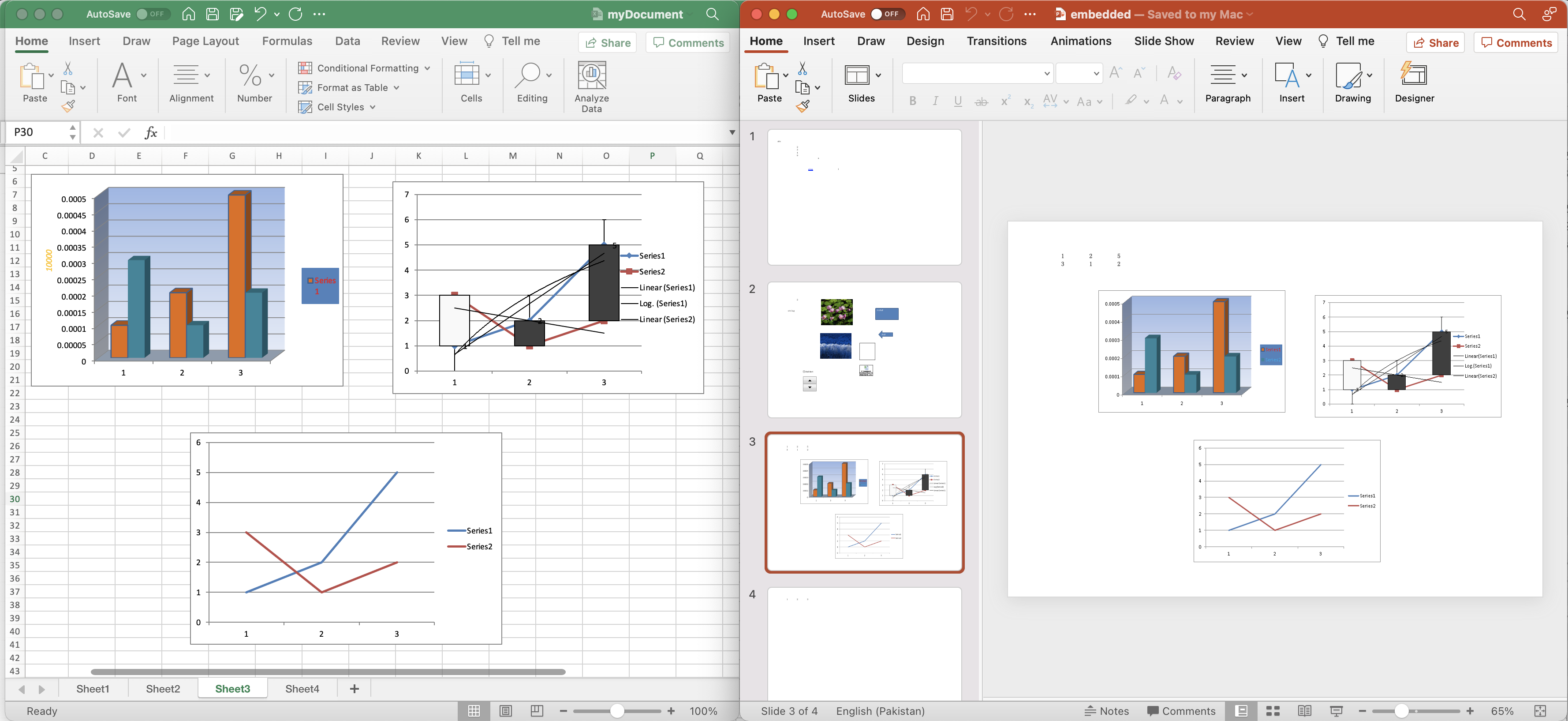
Pratinjau konversi Excel menyang PowerPoint.
Contoh lembar kerja Excel sing digunakake ing conto ing ndhuwur bisa diundhuh saka myDocument.xlsx.
Excel menyang PPT nggunakake Perintah cURL
Salah sawijining keuntungan utama nggunakake perintah cURL kanggo nelpon API REST yaiku nyedhiyakake cara sing gampang lan fleksibel kanggo sesambungan karo API basis web saka baris perintah. Kajaba iku, perintah cURL lan REST API nyedhiyakake antarmuka sing ramah pangguna sing ora mbutuhake pengalaman coding sadurunge. Mula, kanthi instruksi sing gampang lan prentah sing gampang ditindakake, sampeyan bisa kanthi cepet lan efisien nglebokake lembar kerja Excel menyang presentasi PowerPoint.
Pisanan, kita kudu nggawe token akses JWT adhedhasar kredensial klien:
curl -v "https://api.aspose.cloud/connect/token" \
-X POST \
-d "grant_type=client_credentials&client_id=bb959721-5780-4be6-be35-ff5c3a6aa4a2&client_secret=4d84d5f6584160cbd91dba1fe145db14" \
-H "Content-Type: application/x-www-form-urlencoded" \
-H "Accept: application/json"
Saiki kita kudu nglakokake printah ing ngisor iki kanggo nampilake buku kerja Excel menyang presentasi PowerPoint. Sawise konversi sukses, file asil disimpen ing drive lokal (minangka path sing ditemtokake ing parameter -o).
curl -v -X GET "https://api.aspose.cloud/v3.0/cells/myDocument(1).xlsx?format=PPTX&isAutoFit=true&onlySaveTable=false&checkExcelRestriction=true" \
-H "accept: application/json" \
-H "authorization: Bearer <JWT Token>" \
-o "Embed.pptx"
Pilihan liyane yaiku ngowahi Excel menyang PowerPoint lan nyimpen output ing panyimpenan maya.
curl -v -X GET "https://api.aspose.cloud/v3.0/cells/myDocument(1).xlsx?format=PPTX&isAutoFit=true&onlySaveTable=false&outPath=embedded.pptx&checkExcelRestriction=true" \
-H "accept: application/json" \
-H "authorization: Bearer <JWT Token>"
Panutup
Kesimpulane, Aspose.Cells Cloud SDK kanggo printah .NET lan cURL nyedhiyakake cara sing efisien lan pangguna-loropaken kanggo ngowahi lembar kerja Excel dadi presentasi PowerPoint. Kanthi nggabungake kekuwatan teknologi berbasis awan kanthi keluwesan perintah cURL, sampeyan bisa ngotomatisasi proses konversi lan semat, ngirit wektu lan nambah akurasi. Kanthi instruksi sing gampang lan prentah sing gampang ditindakake, nyepetake alur kerja lan ningkatake produktivitas. Muga-muga kiriman blog iki wis menehi sampeyan wawasan lan instruksi sing migunani babagan nggunakake Aspose.Cells Cloud SDK kanggo .NET kanggo nambah proses konversi Excel menyang PowerPoint.
Nanging, kita banget nyaranake njelajah [dokumentasi lengkap] sing gampang diikuti 11 sing nerangake rincian babagan fitur API liyane sing nyenengake. Yen sampeyan nemoni masalah nalika nggunakake API, hubungi kita liwat forum dhukungan pelanggan.
Artikel sing gegandhengan
Mangga bukak link ing ngisor iki kanggo mangerteni sing luwih lengkap babagan: